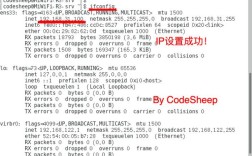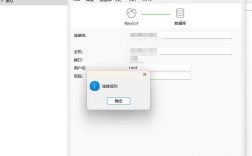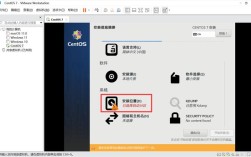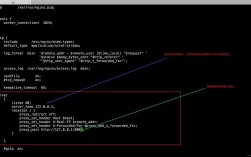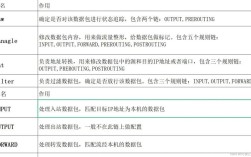CentOS 7是一款基于Red Hat Enterprise Linux (RHEL) 的开源操作系统,广泛应用于服务器和企业级应用,虽然其默认安装是最小化的,没有图形界面,但用户可以通过手动安装来启用图形界面,下面将介绍在CentOS 7上安装图形界面的具体步骤和相关注意事项:
安装准备
1、环境准备
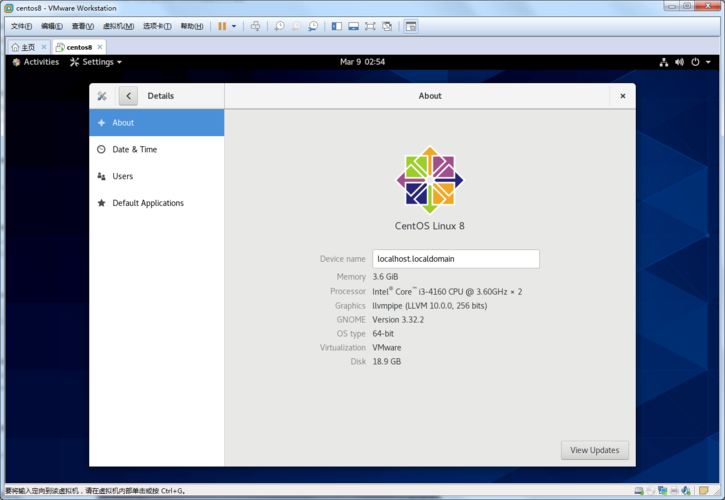
虚拟机软件:推荐使用VMware Workstation或VirtualBox。
CentOS 7 ISO镜像文件:可以从官方网站或镜像站点下载。
2、新建虚拟机
选择ISO文件:在VMware中创建新的虚拟机,并选择下载的CentOS 7 ISO镜像文件进行安装。
基本设置:选择自定义安装类型,Linux系统类型为CentOS 7 64位,分配至少2048MB内存和20GB磁盘空间。
安装基础系统
1、启动安装程序
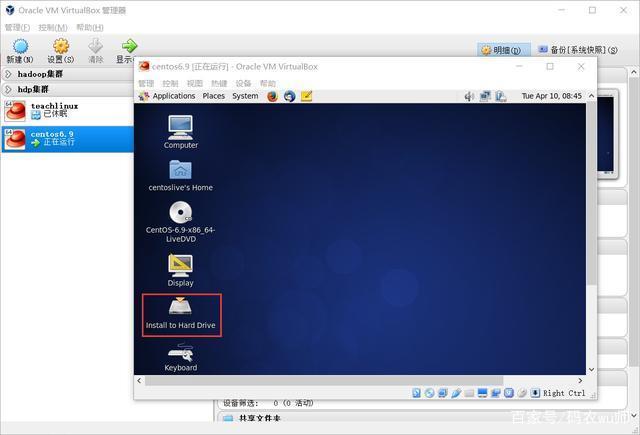
进入CentOS安装引导界面,选择“Install CentOS 7”。
选择简体中文作为安装语言。
2、配置磁盘分区
选择“I will configure partitioning”,手动配置分区。
挂载/boot目录并接受更改,点击开始安装。
3、用户设置
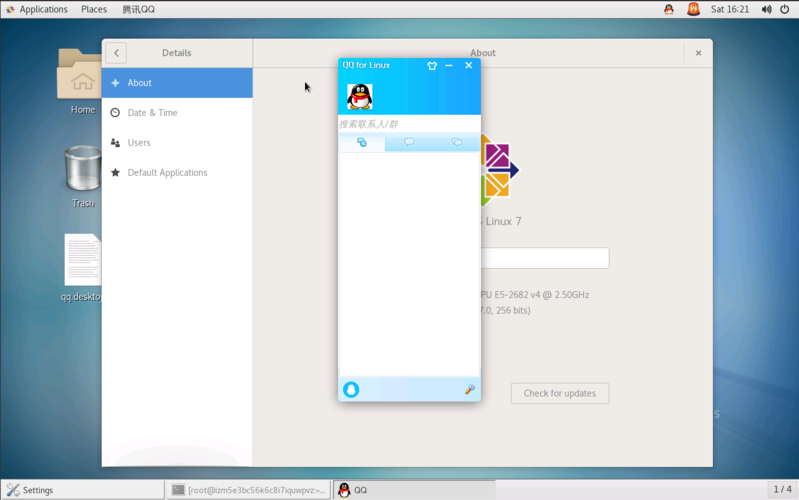
设置root密码和管理用户,完成后重启系统。
安装图形界面
1、检查网络连接
登录系统后,使用命令ip addr show查看网卡信息。
使用命令ifup ens33(假设网卡名为ens33)开启网卡。
使用命令ping www.baidu.com测试网络连接。
2、安装X Window System
输入命令yum groupinstall "X Window System"进行安装。
3、安装GNOME桌面环境
输入命令yum groupinstall y "GNOME Desktop" "Graphical Administration Tools"进行安装。
4、进入图形界面
安装完成后,使用命令init 5或startx进入图形界面。
FAQs
1、如何设置CentOS 7默认启动到图形界面?
可以通过创建软链接的方式设置默认运行级别为图形界面,具体命令如下:
```bash
ln sf /lib/systemd/system/runlevel5.target /etc/systemd/system/default.target
```
然后重启系统即可。
2、如果安装过程中出现错误怎么办?
如果遇到包冲突或其他问题,可以尝试删除冲突的包或使用yum clean all清理缓存后再重新安装。
```bash
yum y remove conflict_package
yum groupinstall "GNOME Desktop" "Graphical Administration Tools"
```
确保网络连接正常,以便顺利下载所需软件包。
通过以上步骤,您应该能够成功在CentOS 7上安装图形界面,如果在操作过程中遇到任何问题,可以参考上述FAQs中的解答或查阅相关文档,祝您使用愉快!